今回はドメインに参加しているサーバーをドメインから離脱させる手順を説明します。
確認済みOS
- Windows Server 2012 R2
- Windows Sever 2016
- Windows Server 2019
準備
- サーバー再起動出来る状態であること
- Domain Adminsの権限を持ったアカウント情報
手順
1. 「システムのプロパティ」を開く。
※参考:「システムのプロパティ」の開き方
2. 「システムのプロパティ」で変更をクリックする。
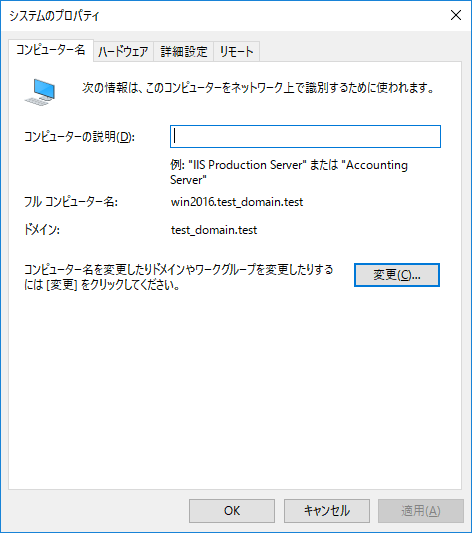
3. 「ワークグループ」を選択後、ワークグループ名を入力し「OK」をクリックする。
※ワークグループ名は何でもいい。Windowsのデフォルトは「WORKGROUP」
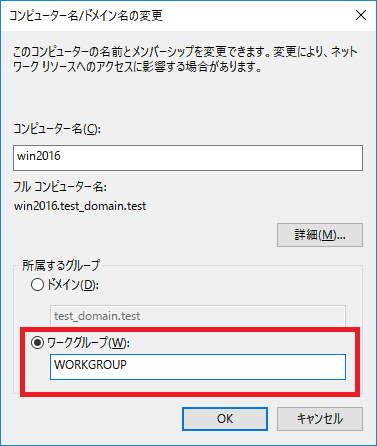
4. 以下のメッセージがでたら「OK」をクリックする。
![ドメインから抜けた後でコンピューターにログインするには、ローカル管理者アカウントのパスワードが必要です。操作をゾックするには[OK]をクリックしてください。](http://win2012r2.com/win2012r2/wp-content/uploads/2020/09/20200911_domain_003.png)
5. 以下のメッセージがでるので、「Domain Admins」の権限を持つユーザーのユーザー名とパスワードを入力する。
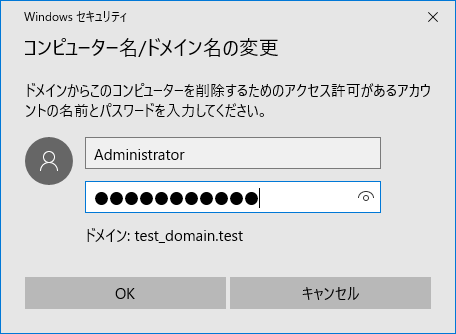
ドメインから抜けようとしているサーバーのローカルアドミニストレータ権限を持つユーザーを指定しても、ドメインから抜けることは可能。ただし、ドメインコントローラーのコンピューターオブジェクトが無効化されず、有効化されたままとなってしまう。特に何か動作上問題があるわけではないが、AD上に参加しているサーバーなのかそうでないのか区別がつかなくなるので、管理上好ましくない。
6. 「OK」をクリックする。
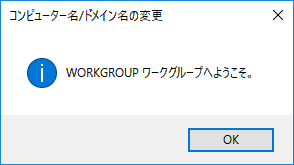
7. 「OK」をクリックする。
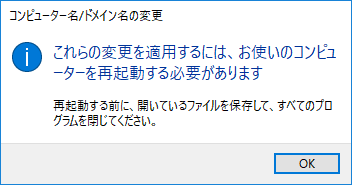
8. 「閉じる」をクリックする。
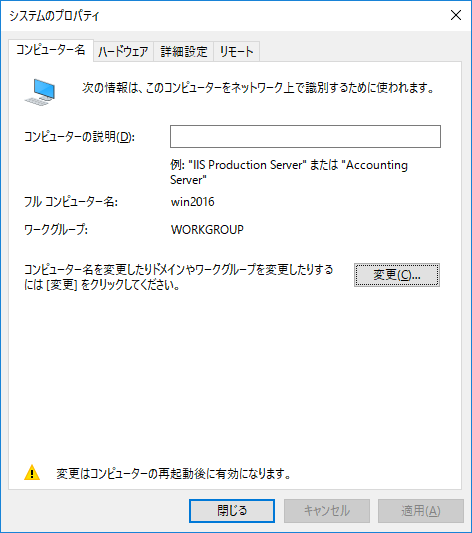
9. 「今すぐ再起動」をクリックして、サーバーを再起動する。
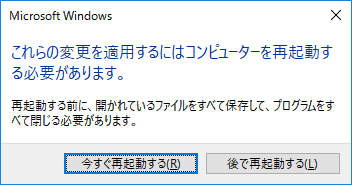
以上。





コメント